17.2小节主要讲解的是MySQL数据库的下载、配置和安装。从严格意义来讲,17.2小节所做的工作是对“数据库管理系统”进行下载、安装和配置。本小节所要讲解的数据库管理是指如何用数据库管理系统新建、重命名和删除一个数据库。
程序员操作数据库管理系统主要有两种方式:1、通过命令行进行操作,2、通过图形化客户端软件进行操作,其中第二种操作方式难度更低、更加容易掌握。本书是针对初学者的教材,所以只介绍如何通过图形化的客户端软件进行操作。
在安装MySQL数据库管理系统时选择了两个组件,其中组件Workbench8.0.29-x64就看客户端软件。读者在打开客户端软件前应先确保“MySQL80”服务已经启动。打开客户端软件的步骤是:点击开始菜单,从中找到“MySQL”并展开,可以看到其下有“MySQL Workbench 8.0 CE”,如图17-21所示。

图17-21 Workbench菜单项
单击这个菜单项即可进入客户端程序的登录界面,如图17-22所示。

图17-22客户端程序登录界面
在图17-22所示的登录界面中单击红色方框中的“Local instance MySQL80”即可弹出登录对话框,在登录对话框中输入之前设置的root用户密码,单击“OK”按钮即可登录到Workbench,登录成功后的界面如图17-23所示。
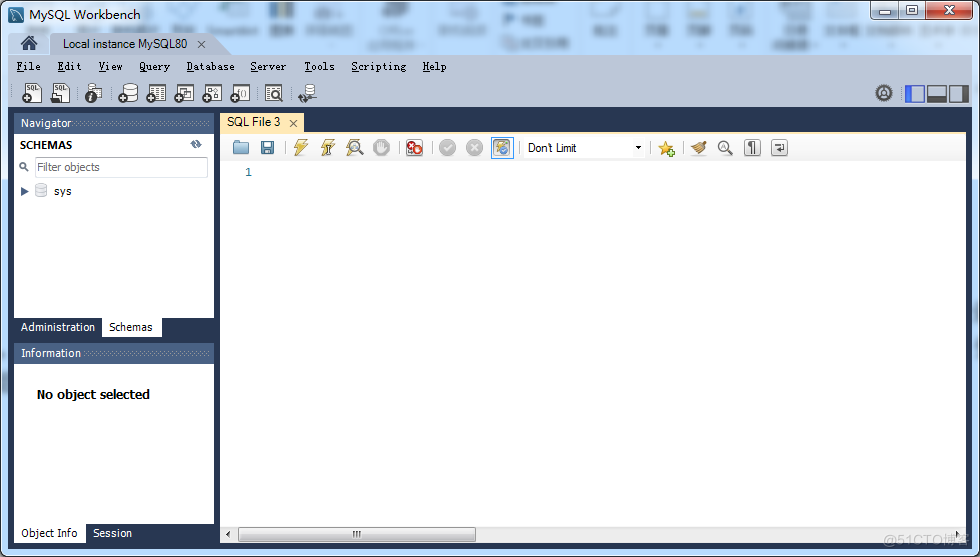
图17-23 Workbench操作界面
图17-23显示的就是Workbench的操作界面,本章大部分操作都将在这个界面中进行。
17.3.1创建数据库
17.1.3小节曾经介绍过:数据库的专业术语是“DataBase”,实际上数据库也可以被叫做“Schema”。创建数据库的操作就是在操作界面中左上角Navigator视图窗格中的空白处右键单击,在弹出的右键菜单中选择“Create Schema”,如图17-24所示。
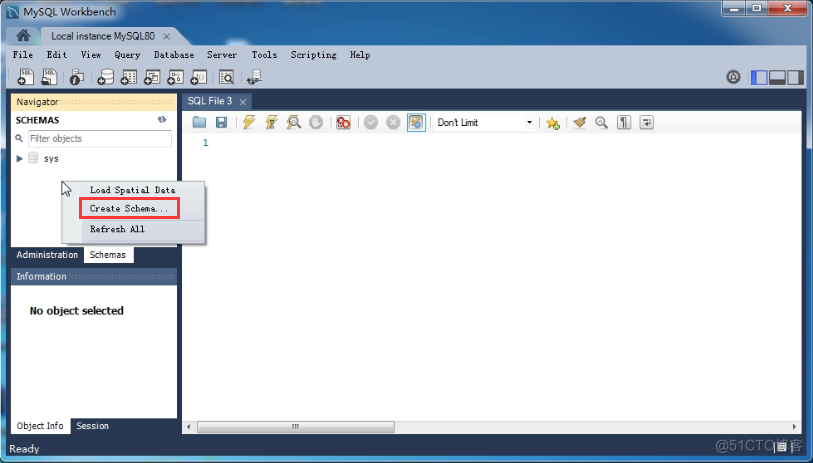
图17-24 新建数据库菜单项
单击“Create Schema”菜单项后,可以看到如图17-25所示界面。
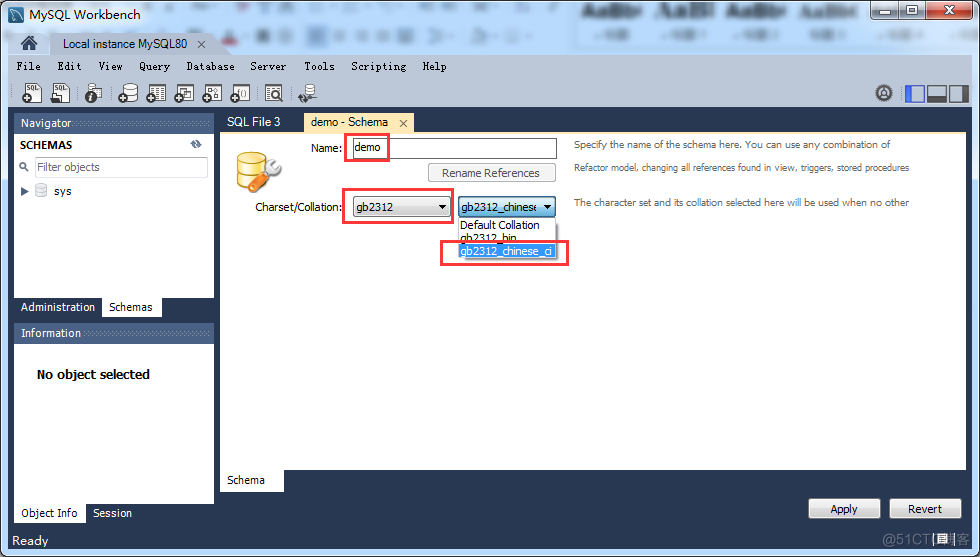
图17-25创建数据库界面
在图17-25所示界面中,首先填写数据库的名称,建议不要数据库名称中不要包含汉字。之后选择数据库的字符集和字符比较规则(即字符排序规则),读者可以按照图17-25所示进行设置,之所以把字符集设置为gb2312是为了能够很好的兼容汉字。做完设置后,单击“Apply”按钮后会弹出一个确认对话框,让用户确认是否按照之前设置的方式创建数据库,在确认对话框上单击“Apply”按钮即可开始创建数据库,创建好数据库后,再单击“Finish”按钮即可完成创建数据库的操作。
17.3.2删除数据库
删除数据库的操作非常简单,只需要在视图窗格中用右键单击要删除的数据库,之后从弹出的右键菜单中选择“Drop Schema”,如图17-26所示。

图17-26 删除数据库菜单项
单击“Drop Schema”菜单项后,会弹出一个确认对话框,让用户确认是否要删除这个数据库,用户只要在这个对话框上单击“Drop Now”即可删除数据库。
本文字版教程还配有更详细的视频讲解,小伙伴们可以点击这里观看。





















